Windows иштөө тутумундагы кеңейтүү - бул файлдын аталышындагы белгилүү бир текст, анын түрүн белгилейт, демек, ушул файлды ача турган программа (же программалардын тизмеси).
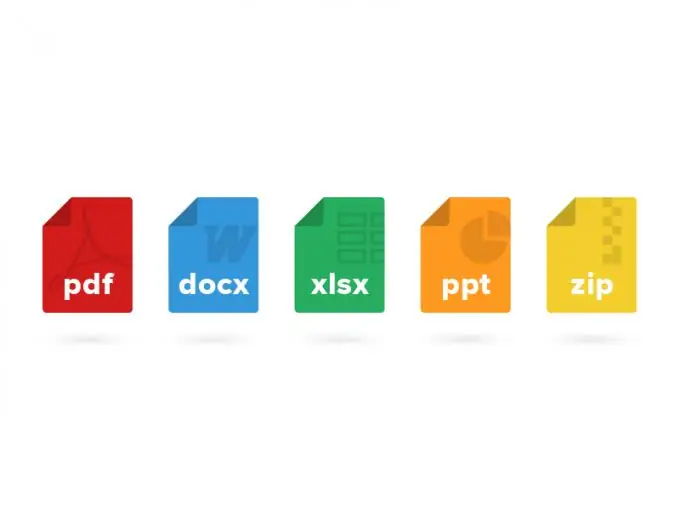
Нускамалар
1 кадам
Кеңейтүүсүн өзгөрткүңүз келген файл камтылган папканы ачыңыз. Эгер система файл кеңейтүүлөрүн көрсөтпөсө, анда ачык терезенин жогору жагында "Уюштуруу" баскычын чыкылдатып, "Папка жана Издөө параметрлери" сабын тандаңыз.
2-кадам
Пайда болгон терезеде "Көрүү" кошумча барагын жандырыңыз жана "Кошумча параметрлер" тизмесинде "Катталган файл түрлөрү үчүн кеңейтүүлөрдү жашыруу" сабынын жанындагы кутучаны алып салыңыз. Андан кийин, файл аттарынын аягында кеңейтүүлөр көрсөтүлөт (мисалы, "NNN.exe", бул жерде "NNN" аты, ".exe" - файлдын түрүн аныктоочу кеңейтүү - тиркеме).
3-кадам
Файлдын аталышын бир жолу оң баскыч менен чыкылдатып, пайда болгон контексттик менюдан "Атын өзгөртүү" сабын тандаңыз. Тутум файл аталышынын текстин бөлүп көрсөтөт.
4-кадам
Учурдагы файл кеңейтүүсүн жаңысына алмаштырыңыз. Бул үчүн, бар кеңейтүүнү жок кылып, жаңысын киргизиңиз. Андан кийин, ачылган терезенин бош бөлүгүн сол баскыч менен чыкылдатыңыз же клавиатурада "Enter" баскычын басыңыз.
5-кадам
Ошондой эле, ага байланыштуу программада файлды ачуу менен кеңейтүүнү өзгөртө аласыз. Бул үчүн, программанын терезесинде, "Сакта …" баскычын чыкылдатыңыз. Файлды сактоо үчүн терезе пайда болот, мисалы, аты, түрү жана жайгашкан жер каталогу сыяктуу жаңы параметрлер.
6-кадам
"Файлдын аты" сабынан жаңы атты, "Файлдын түрү" сабынан кеңейтүүнү жана жайгашкан жер папкасын тандаңыз. Сактоо баскычын чыкылдатыңыз. Тандалган каталогдо жаңы кеңейтүүсү (түрү) бар файл пайда болот.
7-кадам
Эгер сиздин компьютериңизде Total Commander программасы орнотулган болсо, анда ал аркылуу файл кеңейтүүсүн өзгөртө аласыз. Бул үчүн, навигациялык аймактардын биринде, керектүү файл камтылган папканы ачыңыз.
8-кадам
Файлды бир жолу оң баскыч менен чыкылдатып, Файлдардын аталышын өзгөртүү / жылдыруу баскычын чыкылдатыңыз.
9-кадам
Ачылган терезеде файлдын аталышы бар сапка жаңы кеңейтүүнү киргизиңиз же терезенин ылдый жагындагы тизмеден файлдын түрүн тандаңыз. Ok баскычын чыкылдатыңыз.






